¿La función de tomar notas durante una llamada de Zoom es de pago?
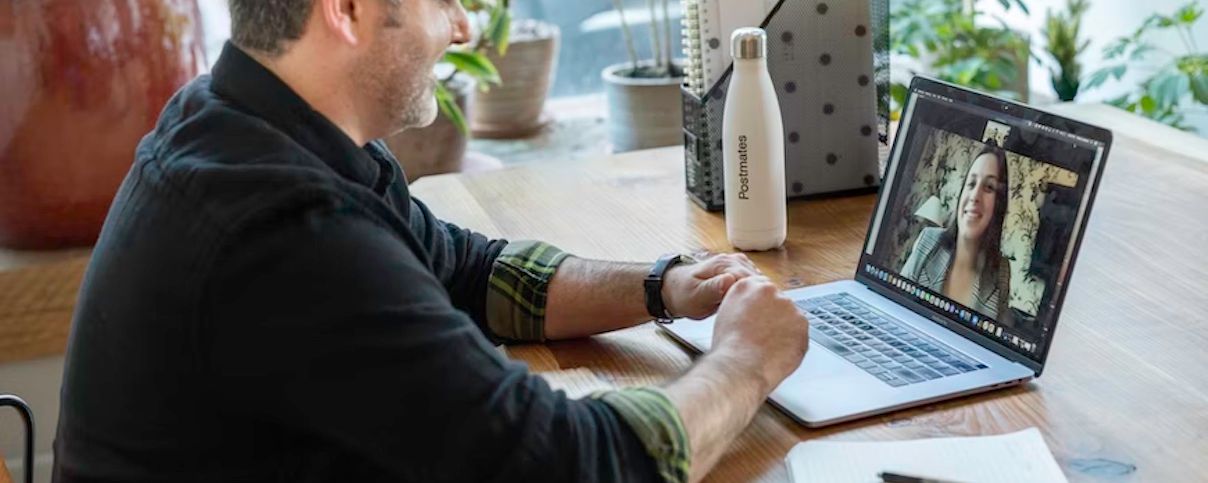
Cada conversación significativa ocurre a través de Zoom en el lugar de trabajo contemporáneo y remoto. Por esta razón, dominar el arte de tomar notas durante las reuniones de Zoom es esencial para preservar esas ideas vitales relacionadas con las reuniones. Utilizar un sistema de toma de notas bien establecido es el enfoque más notable para guardar ideas cruciales relacionadas con las reuniones. Lo mejor es que recordar todos los detalles, ideas e instrucciones discutidas durante las conversaciones de Zoom puede ser sencillo si tienes la mejor técnica de toma de notas de Zoom a tu disposición. Para recordar todos los detalles esenciales de cada reunión, no es necesario cambiar entre dos pantallas o depender de la memoria.
Afortunadamente, existen varias opciones para tomar notas durante las llamadas con Zoom. Software o programas como Google Docs y Evernote te permiten utilizar una configuración de doble pantalla mientras escribes notas en una aplicación de toma de notas. Otras opciones para tomar notas incluyen tomarlas a mano o con una herramienta de transcripción de terceros como Happy Scribe. Independientemente del método que mejor se adapte a ti, tomar notas durante las reuniones es esencial para recordar detalles importantes y puntos de acción.
Entre todos estos, Zoom también tiene funciones integradas de toma de notas que los usuarios pueden utilizar por varias razones. Sin embargo, una pregunta común que surge de esto es qué tan libre es esta función. ¿Tienen que pagar por esta función? Siga leyendo mientras abordamos estas preguntas y proporcionamos otra información valiosa.
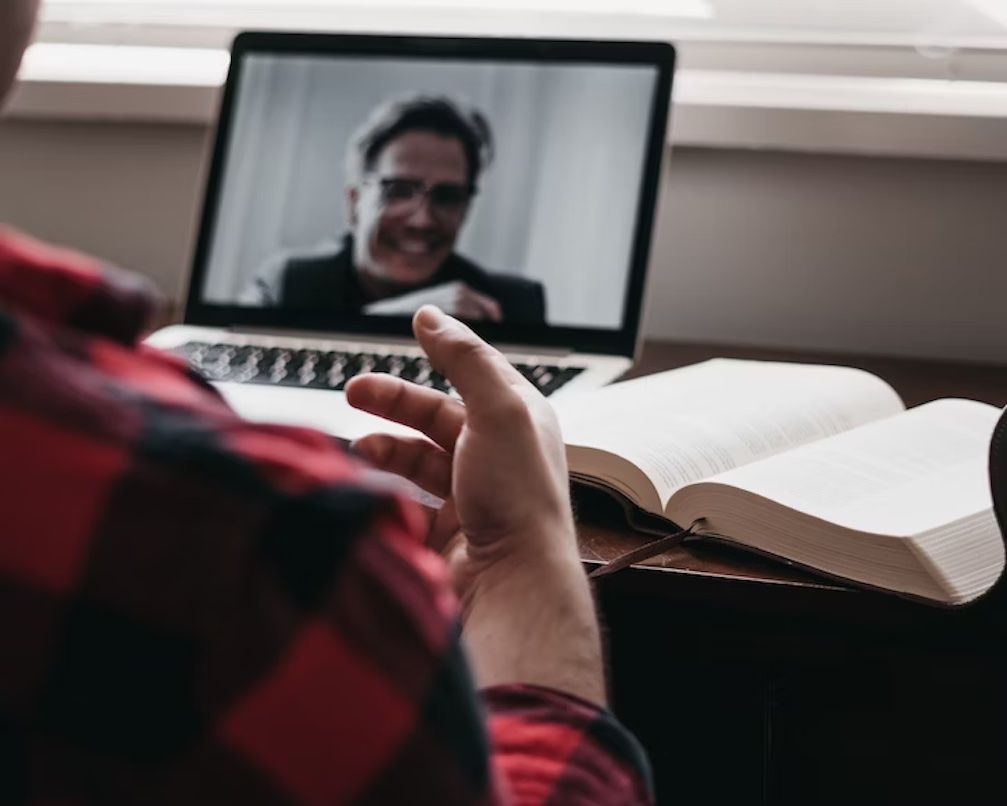
Beneficios de tomar notas durante las reuniones de Zoom
Resaltando Información Vital
Los puntos clave de la información se anotan en tus notas durante una reunión. Los detalles esenciales abordados en una conferencia y cualquier tarea de seguimiento que tú u otros miembros del grupo deben completar antes de la próxima reunión pueden recordarse si tomas notas detalladas de la reunión.
Pensamiento crítico
Tomar notas durante las reuniones de Zoom promueve el pensamiento crítico. Esto te permite reconocer descubrimientos esenciales y establecer conexiones entre conceptos, facilitando conversaciones fructíferas y resolución de problemas.
Mejora de la comprensión y retención
Solo aquellos que asisten a una reunión pueden recordar lo que se discutió o lo que deberían hacer a continuación. Todos se benefician de las notas de la reunión para ayudarles a recordar las acciones siguientes para completar la tarea y llevar a cabo el plan. Si tomas notas adecuadas, no necesitarás volver a tus recuerdos o pedir a tus compañeros de equipo que amplíen las etapas siguientes.
Seguimiento de Organización y Progreso
Mantenerse organizado y centrado en el objetivo es mucho más sencillo cuando se tienen notas a mano. Y es que tomar notas permite prever las necesidades y elegir qué hacer a continuación. Las principales actividades y temas de conversación de la sesión actual pueden determinarse utilizando las notas de una reunión anterior.
Es fácil perder el enfoque en el objetivo principal de la campaña cuando se trabaja solo o en un grupo pequeño. Las notas de la reunión, que incluyen toda la información sobre acciones pasadas, presentes y futuras, pueden ayudar a documentar cómo evolucionan los objetivos.
Referencia de información
Las actas de las reuniones son un recurso valioso para consultar en el futuro. Ofrecen un registro de decisiones cruciales, puntos de acción y tareas delegadas, lo que facilita el seguimiento y garantiza la rendición de cuentas.

Cómo tomar notas durante una reunión de Zoom
Usando una aplicación para tomar notas
Las pantallas divididas son esenciales para tomar notas y realizar múltiples tareas. Puedes abrir tu software de toma de notas preferido en un lado de la pantalla y posicionar la ventana de chat de Zoom en el otro.
Esta disposición de pantalla dividida le permite acceder a todas las transmisiones críticas en cualquier pantalla, ya sea una computadora portátil, una PC de escritorio, una pizarra innovadora u otra presentación. Cambiar entre ellas solo requiere unos pocos clics.
Instalación de extensiones para tomar notas
Utilizar complementos que te permitan tomar notas dentro de Zoom es una forma estupenda de tomar notas durante una reunión en Zoom. Para empezar, necesitarás descargar o añadir estas aplicaciones a Zoom y luego configurarlas correctamente. Sin embargo, debido a que están vinculadas a Zoom, puedes crear e intercambiar notas en la misma ventana que tu reunión en Zoom.
Activando la función de transcripción en vivo
Las reuniones de Zoom y los seminarios web de Zoom pueden llevar a cabo la traducción de voz a texto gracias a la transcripción en vivo, que proporciona servicios de transcripción de robots. Esta alternativa estará disponible para los participantes por el anfitrión de la conferencia o seminario web después de que haya comenzado. Nadie podrá ver la Transcripción en Vivo a menos que el anfitrión tome una decisión que se haga pública.
Para usar esta función, debe activarla en su cuenta de Zoom de antemano. Luego puede optar por utilizar la transcripción en directo durante sus sesiones. La función de transcripción en directo debe activarse antes del inicio de la reunión si desea utilizarla.
¿Tengo que pagar para usar la función de tomar notas en Zoom?
Zoom aún no tiene capacidades integradas de toma de notas. Sin embargo, la opción de Transcripción en vivo en la aplicación transcribe automáticamente y en tiempo real la reunión. Puedes consultarla al tomar notas después de la reunión.
Necesitas una cuenta Pro, Business o Enterprise antes de usar la función de transcripción nativa de Zoom. También debes ser el propietario de la cuenta o tener derechos de administrador.
Consejos para tomar notas de reuniones de mayor calidad
Usa una plantilla.
Si quieres escribir tus notas, debes usar una plantilla. Es mucho más fácil escribir las cosas en secciones organizadas y ordenar tus mensajes y pensamientos cuando utilizas plantillas para tus notas.
Esto asegura que será un proceso sencillo cuando vuelvas a revisar tus notas. Al categorizar inconscientemente todo en las categorías apropiadas de tus plantillas, lo que ayuda a organizar los detalles en tus pensamientos, también facilita mucho más recordar las cosas.
Escuchar activamente
Prestar atención y participar en la conversación es crucial, ya que mejora tu comprensión del contexto y te permite resumir y escribir los puntos clave.
Para ayudarte a anotar rápidamente los detalles esenciales, puedes utilizar acrónimos y símbolos que posteriormente puedas comprender. Además, puedes probar diferentes estrategias, como saber cómo ocultar tu fondo en Zoom si las interrupciones te impiden prestar atención.
Ser selectivo y estar preparado.
Durante la reunión, presta mucha atención a escribir los puntos pertinentes y vitales. La agenda y los objetivos de la reunión te guiarán. Además, debes organizar tus notas de forma clara para consultar y comprender rápidamente. También puedes mejorar tu experiencia y asegurarte de obtener todos los detalles esenciales.
Usando Happy Scribe para transcripciones de reuniones de Zoom
Tomar notas útiles durante las reuniones de Zoom es una habilidad crucial que aumenta la productividad, fomenta el trabajo en equipo y mejora la colaboración. Los transcritos también se acercan a las notas como una alternativa de calidad para recordar detalles importantes de las reuniones de Zoom. Ahí es donde entra Happy Scribe como una herramienta esencial.
Happy Scribe es un servicio de transcripción en línea que utiliza procesamiento del lenguaje natural e inteligencia artificial para convertir con precisión las reuniones de Zoom en texto. Cada vez que un participante habla, este dispositivo comienza un nuevo párrafo. Además, amplía el vocabulario de la herramienta para traducir correctamente la jerga y los acrónimos utilizados en las películas. Happy Scribe ofrece servicios de traducción para tus grabaciones de Zoom en inglés, español, alemán, holandés, polaco, francés, italiano y portugués.
Happy Scribe te permite enviar clips de audio o video y transformarlos inmediatamente en texto. Tus transcripciones están disponibles para descargar en varios formatos; incluso puedes enviarlas por correo electrónico a otras personas.
Happy Scribe allows you to download any file, including PDF, TXT, Word, SRT, STL, JSON, MAXODA, VTT, AVI, and many more. AAC, MP4, M4A, MP3, WAV, and other audio and video file formats are acceptable for posting. Just a handful of Happy Scribe's features include statistics, intricate punctuation, high-quality captions, tools for collaboration, APIs, and connections with other services like Dropbox, Google Drive, etc.

André Bastié
¡Hola! Soy André Bastié, el apasionado CEO de HappyScribe, un proveedor líder de servicios de transcripción que ha revolucionado la forma en que las personas acceden e interactúan con el contenido de audio y video. Mi compromiso con el desarrollo de tecnología innovadora y soluciones fáciles de usar ha hecho de HappyScribe un socio de confianza para las necesidades de transcripción y subtitulado.
Con una amplia experiencia en el campo, me he dedicado a crear una plataforma que sea precisa, eficiente y accesible para una amplia gama de usuarios. Al incorporar inteligencia artificial y procesamiento de lenguaje natural, he desarrollado una plataforma que ofrece una precisión de transcripción excepcional al mismo tiempo que es rentable y eficiente en tiempo.